Ghi lại video, âm thanh, trò chơi và webcam để ghi lại những khoảnh khắc quý giá một cách dễ dàng.
Đánh giá Movavi Screen Recorder: Ưu điểm, Nhược điểm, Tính năng và Thêm nữa
Quay màn hình đã trở nên cần thiết đối với các nhà giáo dục, người sáng tạo nội dung, chuyên gia và những người cần lưu các hoạt động trên màn hình. Đây chính là lúc Movavi Screen Recorder xuất hiện, cung cấp cho bạn một loạt các tính năng để đơn giản hóa quá trình ghi. Liệu nó có thực hiện đúng như lời hứa không? Trong bài đánh giá này, bạn sẽ tìm hiểu sâu hơn về các tính năng chính, giá cả, các lựa chọn thay thế và mọi thứ về Movavi Screen Recorder. Hãy xem liệu đây có phải là trình ghi màn hình phù hợp với bạn không!
Danh sách hướng dẫn
Movavi Screen Recorder là gì - Ưu điểm, Nhược điểm và Tính năng Movavi Screen Recorder có đáng mua không Giải pháp thay thế tốt nhất cho Movavi Screen Recorder để ghi lại chất lượng caoMovavi Screen Recorder là gì - Ưu điểm, Nhược điểm và Tính năng
Movavi Screen Recorder là phần mềm đa năng và thân thiện cho phép người dùng nhanh chóng ghi lại các bản ghi màn hình chất lượng cao. Phần mềm này chủ yếu được thiết kế để đáp ứng các nhu cầu ghi đa dạng, từ video thông thường đến video chuyên nghiệp.
Sau đây là danh sách những nơi chủ yếu sử dụng nó.
• Tạo video hướng dẫn và cách thực hiện. Movavi Screen Recorder chắc chắn là công cụ lý tưởng cho các nhà giáo dục hoặc nhà sáng tạo cần ghi lại video hướng dẫn vì công cụ này hỗ trợ ghi lại màn hình và webcam cùng lúc.
• Ghi lại quá trình chơi game với chất lượng cao. Các game thủ cũng được hưởng lợi vì khả năng ghi lại cảnh chơi game mà không có độ trễ, cùng với hiệu ứng âm thanh trong trò chơi và nhiều tính năng khác.
• Ghi lại các cuộc họp, khóa học trực tuyến hoặc hội thảo trên web. Nếu bạn cần ghi lại bài giảng, hội nghị hoặc hội thảo trên web, Movavi cũng có thể ghi lại âm thanh từ hệ thống và micrô, đảm bảo tất cả các cuộc thảo luận đều được ghi lại.
Liệu nó có phải là công cụ ghi màn hình phù hợp với bạn không? Hãy xem đánh giá chi tiết về nó bên dưới, thảo luận về các tính năng chính, ưu điểm và nhược điểm tiềm ẩn của nó để hiểu rõ hơn về nó.
Tính năng của Movavi Screen Recorder
1. Trình ghi chất lượng cao. Công cụ này cho phép bạn ghi lại toàn màn hình hoặc tùy chỉnh các vùng chất lượng cao, bao phủ 60 khung hình/giây để ghi video mượt mà, rõ nét.
2. Ghi âm. Ghi lại âm thanh hệ thống, đầu vào mic hoặc cả hai cùng lúc, lý tưởng để ghi âm giọng nói, bài giảng hoặc cuộc họp.
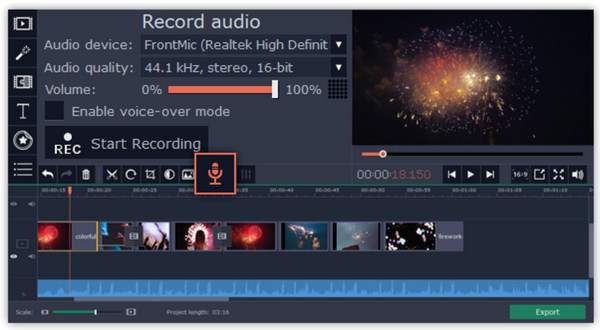
3. Tích hợp Webcam. Bên cạnh màn hình, bạn có thể bật webcam để ghi lại khuôn mặt và phản ứng của mình, hoàn hảo cho các hướng dẫn, phản ứng video và khóa học trực tuyến.
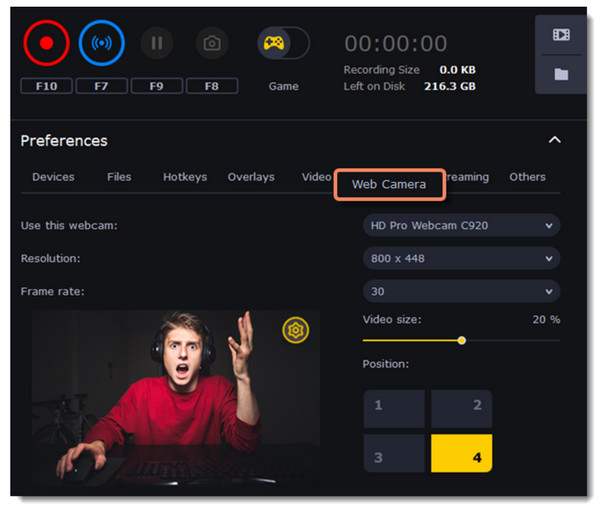
4. Ghi theo lịch trình. Movavi Screen Recorder có trình lập lịch tích hợp cho phép bạn thiết lập ghi tự động, do đó có thể bắt đầu ghi mà không cần có mặt.
5. Công cụ chỉnh sửa. Bên cạnh việc ghi âm, bạn có thể nhanh chóng chỉnh sửa video bằng trình chỉnh sửa video tích hợp với các công cụ cơ bản như công cụ cắt, công cụ thêm phụ đề, v.v.
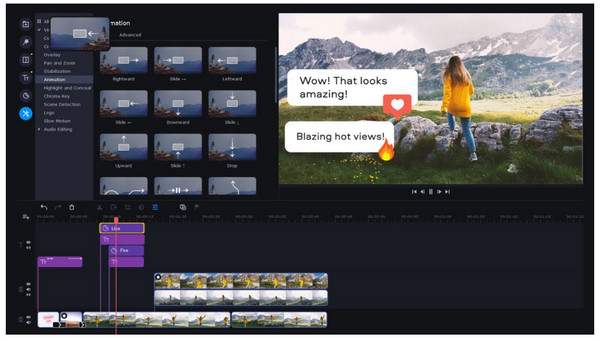
6. Phím nóng tùy chỉnh. Công cụ ghi âm cũng cho phép bạn thiết lập phím nóng tùy chỉnh để bắt đầu, dừng hoặc tạm dừng ghi âm, giúp bạn dễ dàng kiểm soát quá trình ghi âm.
Ưu điểm của Movavi Screen Recorder
• Dễ sử dụng cho cả người mới bắt đầu và chuyên gia mà không cần quá trình học khó khăn.
• Có tùy chọn ghi linh hoạt, chẳng hạn như cửa sổ cụ thể, toàn màn hình hoặc vùng.
• Trình chỉnh sửa tích hợp cho phép bạn điều chỉnh video nhanh chóng.
• Hỗ trợ quay video HD và thu âm thanh rõ nét, đảm bảo chất lượng chuyên nghiệp.
Nhược điểm của Movavi Screen Recorder
• Đặt hình mờ vào bản ghi video của bạn trong phiên bản miễn phí.
• Có ít tính năng chỉnh sửa nâng cao hơn so với các phần mềm chỉnh sửa chuyên dụng khác.
Movavi Screen Recorder có đáng mua không
Như bạn đã thấy ở phần trước, Movavi Screen Recorder là một chương trình được đánh giá cao, có thể ghi lại màn hình của bạn một cách hiệu quả, cho dù là để chơi trò chơi, hướng dẫn, họp, v.v. Tuy nhiên, giống như bất kỳ phần mềm nào khác, bạn có thể thấy những hạn chế trong phiên bản miễn phí. May mắn thay, Movavi Screen Recorder có một số tùy chọn, tùy thuộc vào nhu cầu của người dùng. Sau đây là danh sách tóm tắt về các giấy phép và giá của nó:
• Trình ghi màn hình. Gói này có giá $42,95 cho đăng ký một năm, lý tưởng cho việc ghi âm màn hình và hệ thống cũng như chụp ảnh webcam, và không có hình mờ.
• Quay màn hình và chỉnh sửa video. Bắt đầu từ $59,95, gói này cung cấp lựa chọn tốt nhất để tạo phim bằng bản ghi âm của bạn. Gói này có các tính năng giống như gói đầu tiên nhưng bổ sung thêm các công cụ chỉnh sửa như cắt, tỉa, áp dụng hiệu ứng, v.v.
• Bộ video. Bạn có thể nhận được gói này với giá $94.95, một bộ công cụ tạo nội dung số lý tưởng. Với gói này, bạn sẽ hoàn toàn tận hưởng hai gói đầu tiên, giúp tăng tốc trò chơi cho nhiều dự án hơn.
Mặc dù có những gói chuyên nghiệp này, Movavi Screen Recorder vẫn có một số hạn chế, chẳng hạn như nó chỉ có các tính năng chỉnh sửa cơ bản, điều này dễ hiểu vì nó không phải là trình chỉnh sửa chuyên dụng. Ngoài ra, nó không hỗ trợ ghi lại nhiều màn hình và chú thích trong khi ghi âm. Một số người dùng cũng báo cáo đôi khi có vấn đề về hiệu suất khi ghi âm ở độ phân giải cao.
Nhưng công bằng mà nói, Movavi Screen Recorder mang đến cho bạn trải nghiệm thân thiện khi thực hiện nhiều tác vụ ghi hình khác nhau bằng cách sử dụng nhiều chức năng của nó. Do đó, nếu bạn muốn một bản ghi màn hình dễ sử dụng và chất lượng tuyệt vời, Movavi đáng để thử. Tuy nhiên, nếu bạn muốn nhiều hơn thế, hãy thực hiện một số bước để xem giải pháp thay thế tốt nhất cho Movavi Screen Recorder.
Giải pháp thay thế tốt nhất cho Movavi Screen Recorder để ghi lại chất lượng cao
Trong khi Movavi Screen Recorder có thể là lựa chọn tuyệt vời cho nhiều người, một số người dùng vẫn đang tìm kiếm một giải pháp thay thế với các tính năng bổ sung như tùy chỉnh và giá trị tốt hơn. Một giải pháp thay thế như vậy là Trình ghi màn hình 4Easysoft. Phần mềm mạnh mẽ này có thể sánh ngang với Movavi về chất lượng, tính năng và sự thân thiện. Với 4Easysoft, bạn có thể đảm bảo kết quả chất lượng cao, cho dù bạn đã ghi lại màn hình cùng với webcam, âm thanh của hệ thống hay micrô. Một trong những lợi thế chính của chương trình là cho phép bạn chú thích và vẽ trên màn hình theo thời gian thực trong khi ghi! Sau đó, các bản ghi này có thể được xuất sang nhiều định dạng khác nhau như MP4, MOV, AVI, MKV, v.v.

Cung cấp khả năng chụp màn hình HD lên đến 4K ở chế độ toàn màn hình, cửa sổ hoặc theo vùng cụ thể.
Thu âm thanh hệ thống, mic hoặc cả hai cùng lúc mà không làm giảm chất lượng.
Ghi lại các hoạt động trên màn hình mà không có hình mờ và không giới hạn thời gian ghi.
Cho phép bạn kiểm soát cài đặt vùng như chất lượng, độ phân giải, tốc độ khung hình, v.v.
Bảo mật 100%
Bảo mật 100%
Bước 1Một khi Trình ghi màn hình 4Easysoft được khởi chạy, hãy đi thẳng đến nút “Video Recorder”. Tiến hành chọn vùng cần chụp, “Full” để chụp toàn bộ màn hình hoặc “Custom” để chọn vùng mong muốn.

Bước 2Sau khi chọn, hãy bật âm thanh cần thiết để thu được trong phần này. Bật các nút cho “Âm thanh hệ thống” để thu âm thanh máy tính và “Microphone” để ghi âm giọng nói của bạn. Bạn cũng có thể điều chỉnh âm lượng của chúng bằng cách kéo thanh trượt.

Bước 3Khi mọi thứ đã ổn thỏa, đã đến lúc nhấp vào nút “REC”! Sử dụng hộp công cụ bên dưới để chú thích, vẽ và chụp ảnh màn hình trong khi ghi. Sau đó, trong cửa sổ xem trước, hãy cắt bớt các phần thừa mà bạn đã thấy trước khi nhấp vào nút “Lưu” để xuất bản ghi của bạn.

Phần kết luận
Đó là tất cả cho bài đánh giá Movavi Screen Recorder này. Không còn nghi ngờ gì nữa, công cụ ghi âm này cung cấp một giải pháp tuyệt vời cho nhiều dự án ghi âm khác nhau với các tính năng mà nó có, như lựa chọn khu vực, công cụ chỉnh sửa, tích hợp webcam, v.v. Bạn vẫn chưa tin rằng đây là công cụ phù hợp với mình? Hãy sử dụng giải pháp thay thế tốt nhất của nó, Trình ghi màn hình 4Easysoft. Nếu các gói chuyên nghiệp của Movavi và những hạn chế là quá nhiều đối với bạn ngay bây giờ, giải pháp thay thế này hoạt động rất tốt cho nhiều tác vụ ghi âm khác nhau. Với nó, bạn sẽ chỉ nhận được hiệu suất mượt mà, các tính năng tuyệt vời và chất lượng cao. Hãy thử ngay hôm nay!
Bảo mật 100%
Bảo mật 100%



